
最近、Googleが大きくCMをしたことにより知名度の上がったChromebook。
Androidアプリも使えて、動作もサクサクで軽い。
で持ち出し用サブ機として「HP Chromebook x360 12b」を購入したのでレビューします。購入価格は54,700円(税込)
実際に使ってみて分かった良かった点・悪かった点も解説していきますので購入を検討している人は参考にしてください。
- HP Chromebook x360 12の特徴
- HP Chromebook x360 12の良いところ、悪いところ
- HP Chromebook x360 12がおすすめな人

先に結論から言っちゃうと購入して大満足。
今回の記事はすべて「HP Chromebook x360 12b」を使って書いています
注意:人気商品のためAmazonでは売り切れてる場合があるので注意してください。
目次
【Chromebook】の特徴

まずは色々と説明する前に「Chromebook」の特徴を簡単に説明します。
Chromebookは「Chrome OS」で動いているPCです。WindowsやMacとはまた違うPCになります。
Chromebookの大きな特徴を下記に記載。
- 初期設定がたったの4ステップで完了
- PCの立ち上げスピードが早い
- ウイルス対策ソフトがいらないほどのセキュリティ
- アプリが使える(Google Play)
- データの移行がすごく簡単
Chromebookの特徴を簡単にまとめるとこんな感じです。
【HP Chromebook x360 12b】のスペック
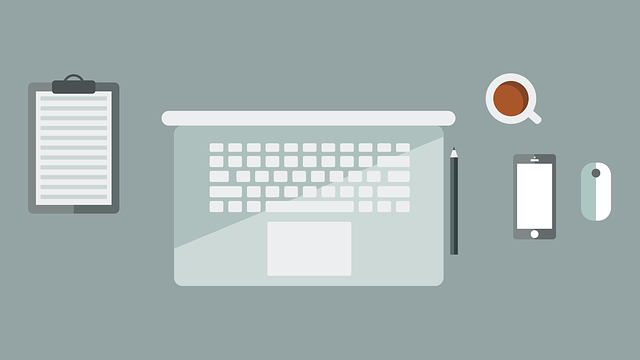
「HP Chromebook x360 12b」のスペックは下記に記載。
| OS | Chrome OS |
| CPU | intel Pentium N5000 |
| RAM | 4GB |
| ストレージ | 64GB |
| ディスプレイ | 12インチIPS(1,366×912) |
| ネットワーク | 802.11 a/b/g/n/ac、Bluetooth5,0 |
| 入出力 | USB-C×(3.0)2 USB-A×(3.1)1 microSD イヤホンジャック |
| カメラ | 約92万画素Webカメラ |
| バッテリ― | 最大11時間稼働 |
| サイズ | 272×17.3×216mm |
| 重量 | 約1,35kg |
| 自動更新ポリシー | 2026年6月 |
スペック上で気になる点はCPUです。
Windowsで例えるなら最低限の低価格・低スペックCPUになりますが、Chromebookの場合は「intel Pentium N5000」のCPUでも問題なくサクサク稼働します。
HP Chromebook x360 12bの外観

天板部分はホワイトでかなり綺麗。
男女関係なく持っていてもおしゃれ。
端子の位置
左側には「イヤホンジャック」「USB type−C」「microSD」「電源ボタン」がある。

右側には「USB type−A」「USB type−C」「ロックボード」「音量±ボタン」が搭載されている。

左右関係なくUSB type−C接続端子があるので充電に困ることがない。
【HP Chromebook x360 12b】のメリット

実際に「HP Chromebook x360 12b」を使って分かった良かったところを紹介していきます。

ブログの作業からエンタメ系までこれ1台で使えてるので購入して良かった。
外観はホワイトでカッコいい

天板部分はホワイトでシンプルにかっこいい。

背面はズレ防止のゴムがついています。

これなら外で使っていてもカッコいいから問題なし。
ディスプレイが360度回転してタブレットのように使える

タブレットのように使える。これも「HP Chromebook x360 12b」の購入を決めた1つの理由です。
はじめはおまけ程度にしか考えていませんでしたが、実際に使ってみたらかなり便利。

普段はブログを書くために使っていますが、休憩のときはYouTubeやHuluを見るためにテントモードやタブレットモードにして見ることもあります。
ほかにもゲームをしたりと使い分けができて便利です。

USIペンに対応(筆圧検知や傾き検知にも対応)
USIペンとはChromebook専用の電子ペンです。

このUSIペンはHP Chromebookの専用ペンで筆圧検知、傾き検知もあるので手書きで書いている感覚に近いです。
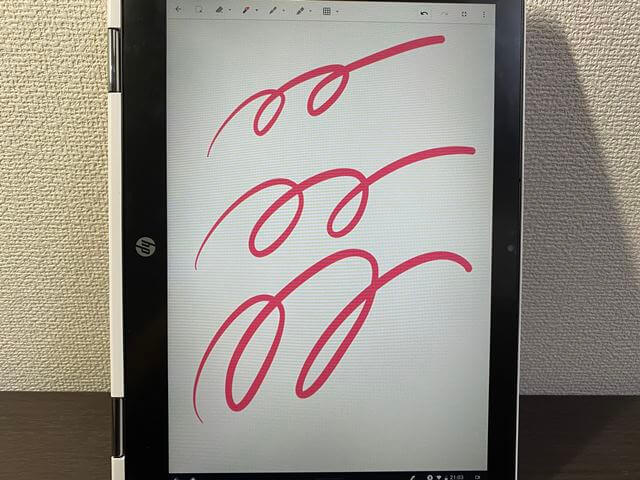
USIペンにはマグネットが内蔵されているので、使わない時はPCの横につけておくことができます。


バックライトキーボード搭載

5万円台のPCなのにバックライトキーボード搭載なので暗い場所での文字入力でも大丈夫。
普段はバックライトがついているとキーボードの文字が見づらいのでOFFにしていますが、少し暗めの場所で使う時はめちゃくちゃ重宝しています。
画面比が3:2のディスプレイ
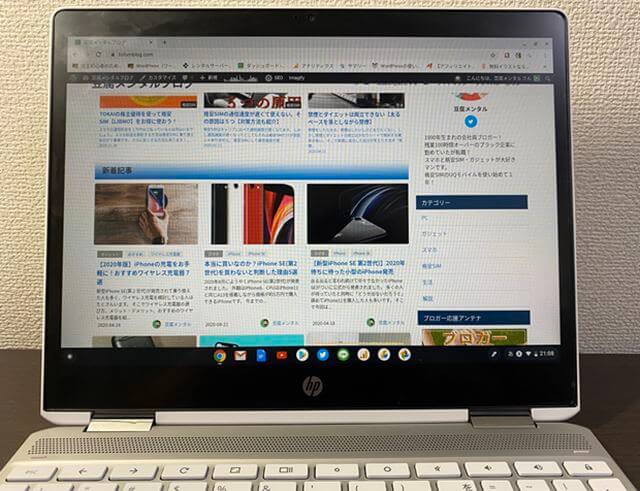
最近のPCではかなり珍しいデイスプレイサイズになっています。
一般的なPC画面の比率は16:9なのですが、この「HP Chromebook x360 12b」は3:2とちょっと縦長の画面比になっています。
タブレットモード時に使いやすいサイズにもなっています。

それに合わせてキーボードの配列は一般的なものですが、右側は少し狭くなっています。

バッテリ―がの持続時間がめちゃくちゃ長い
想像以上にバッテリ―が長く持ちます。
本業の仕事が終わったあとに家に帰ってきてからブログを書いていますが、平日は2~3時間ほどブログを書いています。
2~3日は充電しなくても大丈夫です。
外に持ち出した時にバッテリ―の心配をいなくてもいいのは良いところ。
【HP Chromebook x360 12b】のデメリット

かなり使いやすくて大満足の「HP Chromebook x360 12b」ですが、不満な部分もあります。
購入前にしっておくと後悔しないので参考にしてください。
充電ケーブルが思いのほか太い

充電ケーブルはtype−Cケーブルでの充電ですが、ケーブルが少し太めです。

ヒンジ部分が硬めなので開くときに少し重さを感じる

ヒンジ部分が硬めなのでディスプレイの角度はどの角度でも保持力があります。しかしその強い保持力のせいでPCを開くときに少し力が必要になります。

12インチのサイズにしては重め

12インチというサイズのPCにしては重めです。
まだ許容範囲内だし片手でも持てるけどもう少し軽かったらよかった。
ストレージが64GBとちょっと少なめ
ChromebookはデータをPCではなくWeb上にデータを保存するためストレージは少なめです。
ただアプリをダウンロードした場合、アプリのデータはChromebookのストレージに保存されます。
64GBだと大量にアプリをダウンロードするとストレージがいっぱいになります。

重たい作業には向かない(動画編集など)
HP Chromebook X360 12bは動作がサクサクとはいえ動画編集には向きません。
簡単などうが 編集(動画をカットしたり繋げたり)はできますが、それ以上の作業はできないと思っておいてください。

【HP Chromebook x360 12b】がおすすめな人

ChromebookはPC初心者やライトユーザーにピッタリです。
タブレットのように使うこともできるし、動作もサクサクでストレスフリーで使うことができます。
- サブPCが欲しい人
- ブロガーさん
- ライターさん
- 子供用に初めてのPC(高校生以下)
文章を書く仕事をする人や外でPCを使う人にはピッタリです。

【HP Chromebook X360 12b】は使いやすく、ライトユーザーにピッタリのPC
いかがでしたか?
今までの内容をまとめると
- 外観がカッコいい
- タブレットのように使える
- バックライトキーボード対応
- 画面比が3:2
- バッテリ―が長く持つ
メリットはこの5つになります。
外観がカッコいいとモチベーションも上がるし、バッテリ―の持ちが長いと充電が切れるストレスを感じないところがいい。
- 充電ケーブルが太め
- 開くときにちょっと重い
- 重量は少し重め
- ストレージは64GBと少なめ
- 重たい作業は向かない(動画編集など)
「HP Chromebook x360 12b」タブレットのように使うこともできるし、アプリを使って仕事からゲームなどのエンタメ系で遊ぶこともできるPCです。
特殊な作業を要求しないのであればすごく使い勝手のいいPCになりますよ。



